
Το σφάλμα μπλε οθόνης BAD_POOL_HEADER σημαίνει ότι υπάρχει πρόβλημα με τον τρόπο με τον οποίο ο υπολογιστής σας εκχωρεί μνήμη.
Εάν λάβετε αυτό το σφάλμα, μην ανησυχείτε. Οι περισσότεροι χρήστες των Windows 10 μπορούν να το επιλύσουν με μία από τις ακόλουθες λύσεις.
5 διορθώσεις για το σφάλμα μπλε οθόνης Bad Pool Header στα Windows 10
Ίσως να μην χρειαστεί να δοκιμάσετε όλες αυτές τις λύσεις. απλώς δουλέψτε από πάνω προς τα κάτω μέχρι να βρείτε αυτό που λειτουργεί.
- Ενημέρωση όλων των προγραμμάτων οδήγησης
- Απενεργοποιήστε προσωρινά εφαρμογές προστασίας από ιούς τρίτων
- Απενεργοποίηση γρήγορης εκκίνησης
- Αποσυνδέστε τις εξωτερικές συσκευές
- Ελέγξτε για ελαττωματική μνήμη RAM
Διόρθωση 1: Ενημέρωση όλων των προγραμμάτων οδήγησης
ΣΠΟΥΔΑΙΟΣ: Πρέπει να είστε συνδεδεμένοι στα Windows στον προβληματικό υπολογιστή για να δοκιμάσετε αυτήν την επιδιόρθωση. Εάν δεν μπορείτε να συνδεθείτε στα Windows, επανεκκινήστε το σε ασφαλή λειτουργία και μετά προσπαθήστε.
Το πρόβλημα του BAD POOL HEADER προκαλείται πιθανώς από ελαττωματικά προγράμματα οδήγησης. Πρέπει να επαληθεύσετε ότι όλες οι συσκευές σας έχουν το σωστό πρόγραμμα οδήγησης και να ενημερώσετε αυτές που δεν διαθέτουν. Εάν δεν αισθάνεστε άνετα να παίζετε με οδηγούς χειροκίνητα, μπορείτε να το κάνετε αυτόματα με Εύκολο πρόγραμμα οδήγησης .
Το Driver Easy θα αναγνωρίσει αυτόματα το σύστημά σας και θα βρει τα σωστά προγράμματα οδήγησης για αυτό. Δεν χρειάζεται να γνωρίζετε ακριβώς ποιο σύστημα λειτουργεί ο υπολογιστής σας, δεν χρειάζεται να διακινδυνεύσετε τη λήψη και την εγκατάσταση λανθασμένου προγράμματος οδήγησης και δεν χρειάζεται να ανησυχείτε για να κάνετε λάθος κατά την εγκατάσταση.
Μπορείτε να ενημερώσετε αυτόματα τα προγράμματα οδήγησης σας είτε με τη ΔΩΡΕΑΝ είτε με την Pro έκδοση του Driver Easy. Αλλά με την έκδοση Pro χρειάζονται μόνο 2 κλικ (και έχετε πλήρη υποστήριξη και εγγύηση επιστροφής χρημάτων 30 ημερών):
1) Κατεβάστε και εγκαταστήστε το Driver Easy.
2) Εκτελέστε το πρόγραμμα οδήγησης Easy και κάντε κλικ Σάρωση τώρα . Το Driver Easy θα σαρώσει τον υπολογιστή σας και θα εντοπίσει τυχόν προβλήματα με τα προγράμματα οδήγησης.
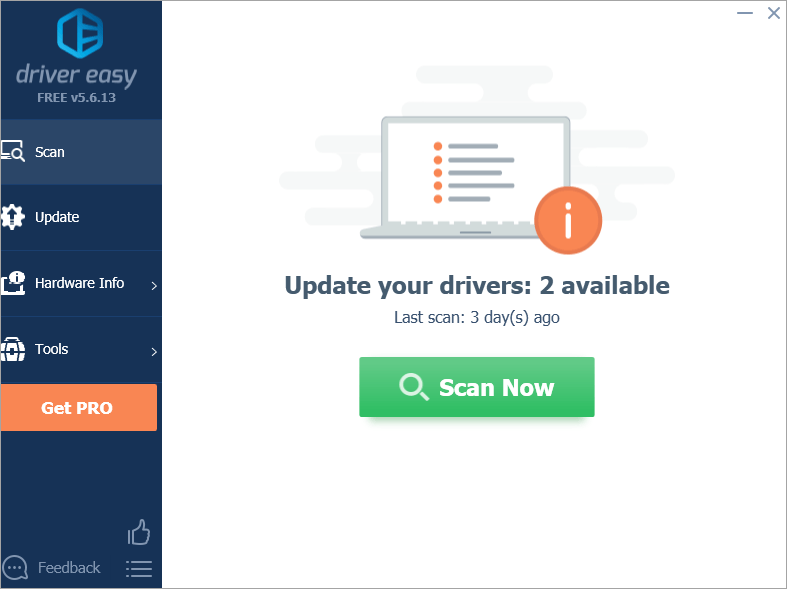
3) Κάντε κλικ στο Εκσυγχρονίζω κουμπί δίπλα σε όλες τις επισημασμένες συσκευές για αυτόματη λήψη και εγκατάσταση της σωστής έκδοσης των προγραμμάτων οδήγησης τους (μπορείτε να το κάνετε με τη ΔΩΡΕΑΝ έκδοση).
Ή κάντε κλικ Ενημέρωση όλων για αυτόματη λήψη και εγκατάσταση της σωστής έκδοσης του όλα τα προγράμματα οδήγησης που λείπουν ή δεν είναι ενημερωμένα στο σύστημά σας (αυτό απαιτεί το Pro έκδοση - θα σας ζητηθεί να κάνετε αναβάθμιση όταν κάνετε κλικ στην Ενημέρωση όλων).
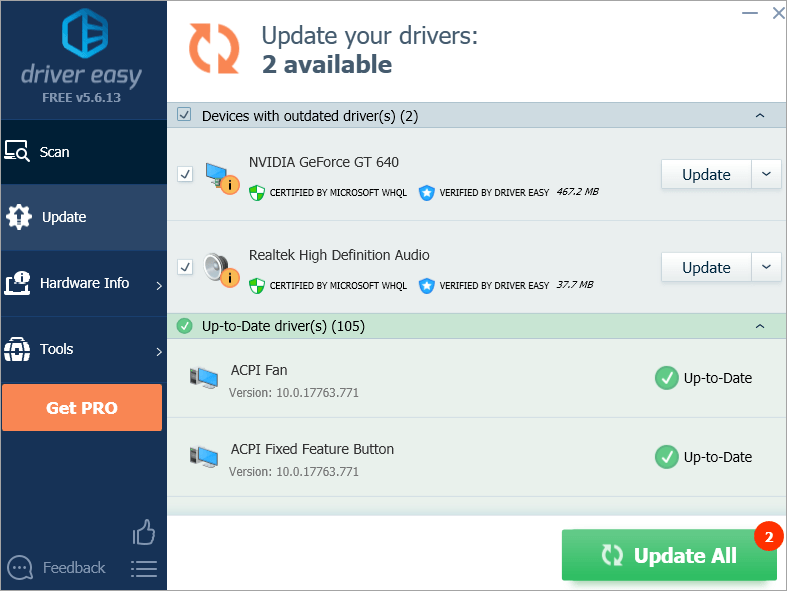
Διόρθωση 2: Απενεργοποιήστε προσωρινά εφαρμογές προστασίας από ιούς τρίτων
ΣΠΟΥΔΑΙΟΣ: Πρέπει να είστε συνδεδεμένοι στα Windows στον προβληματικό υπολογιστή για να δοκιμάσετε αυτήν την επιδιόρθωση. Εάν δεν μπορείτε να συνδεθείτε στα Windows, επανεκκινήστε το σε ασφαλή λειτουργία και μετά προσπαθήστε.
Αυτό το σφάλμα προκαλείται μερικές φορές από παρεμβολές από λογισμικό προστασίας από ιούς. Για να δείτε εάν αυτό είναι το πρόβλημα για εσάς, απενεργοποιήστε προσωρινά το πρόγραμμα προστασίας από ιούς και ελέγξτε εάν το πρόβλημα παραμένει. (Συμβουλευτείτε την τεκμηρίωση προστασίας από ιούς για οδηγίες σχετικά με την απενεργοποίησή της.)
Εάν αυτό επιλύσει το πρόβλημα, επικοινωνήστε με τον προμηθευτή του λογισμικού προστασίας από ιούς και ζητήστε του συμβουλή ή εγκαταστήστε μια άλλη λύση προστασίας από ιούς.
ΣΠΟΥΔΑΙΟΣ: Να είστε ιδιαίτερα προσεκτικοί σχετικά με τους ιστότοπους που επισκέπτεστε, τα μηνύματα ηλεκτρονικού ταχυδρομείου που ανοίγετε και τα αρχεία που κατεβάζετε όταν το antivirus είναι απενεργοποιημένο.
Διόρθωση 3: Απενεργοποίηση γρήγορης εκκίνησης
ΣΠΟΥΔΑΙΟΣ: Πρέπει να είστε συνδεδεμένοι στα Windows στον προβληματικό υπολογιστή για να δοκιμάσετε αυτήν την επιδιόρθωση. Εάν δεν μπορείτε να συνδεθείτε στα Windows, επανεκκινήστε το σε ασφαλή λειτουργία και μετά προσπαθήστε.
1) Στο πληκτρολόγιό σας, πατήστε το Κλειδί λογότυπου των Windows και Ρ ταυτόχρονα και, στη συνέχεια, κάντε κλικ στο Επιλογές ενέργειας .
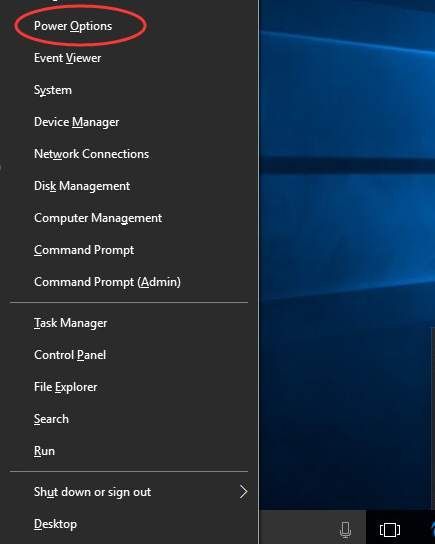
2) Κάντε κλικ Επιλέξτε τι κάνει το κουμπί λειτουργίας :

3) Κάντε κλικ Αλλαγή ρυθμίσεων που δεν είναι διαθέσιμες αυτήν τη στιγμή :
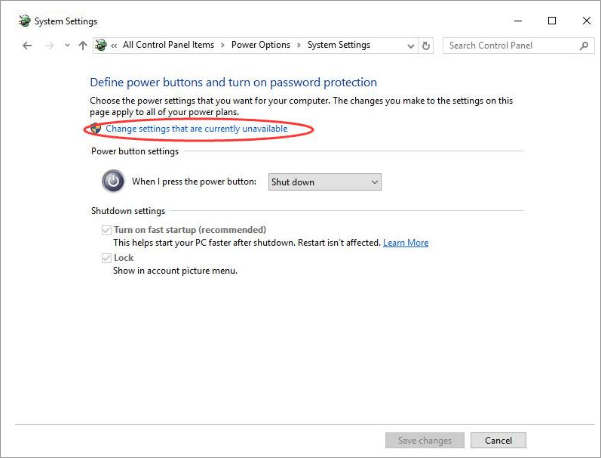
4) Αποεπιλέξτε Ενεργοποίηση γρήγορης εκκίνησης (συνιστάται) και μετά κάντε κλικ Αποθήκευσε τις αλλαγές :
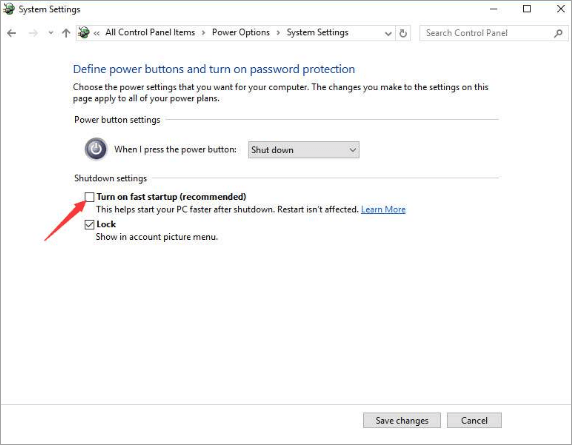
5) Επανεκκινήστε τον υπολογιστή σας και δείτε εάν το σφάλμα παραμένει.
Επιδιόρθωση 4: Αποσυνδέστε τις εξωτερικές συσκευές
ΣΠΟΥΔΑΙΟΣ: Πρέπει να είστε συνδεδεμένοι στα Windows στον προβληματικό υπολογιστή για να δοκιμάσετε αυτήν την επιδιόρθωση. Εάν δεν μπορείτε να συνδεθείτε στα Windows, επανεκκινήστε το σε ασφαλή λειτουργία και μετά προσπαθήστε.
Το σφάλμα μπορεί να προκληθεί από ένα εξωτερικό υλικό. Εάν έχετε συνδέσει ορισμένες εξωτερικές συσκευές στον υπολογιστή, αποσυνδέστε όλες εκτός από το ποντίκι και το πληκτρολόγιο και, στη συνέχεια, κάντε εκκίνηση.
Εάν δεν λάβετε ξανά το σφάλμα, συνδέστε τις συσκευές σας ξανά στον υπολογιστή, μία κάθε φορά και κάντε επανεκκίνηση μετά από κάθε μία. Εάν λάβετε ξανά το σφάλμα μετά τη σύνδεση σε μια συσκευή, τότε γνωρίζετε ότι η συσκευή ή το πρόγραμμα οδήγησης της προκαλεί το σφάλμα. Στη συνέχεια, δοκιμάστε να ενημερώσετε το πρόγραμμα οδήγησης για αυτήν τη συσκευή
Επιδιόρθωση 5: Ελέγξτε για ελαττωματική μνήμη RAM
ΣΠΟΥΔΑΙΟΣ: Πρέπει να είστε συνδεδεμένοι στα Windows στον προβληματικό υπολογιστή για να δοκιμάσετε αυτήν την επιδιόρθωση. Εάν δεν μπορείτε να συνδεθείτε στα Windows, επανεκκινήστε το σε ασφαλή λειτουργία και μετά προσπαθήστε.
Αυτό το σφάλμα μπορεί επίσης να προκληθεί από ελαττωματική μνήμη RAM. Πρώτα, ελέγξτε εάν η μνήμη RAM σας καλύπτεται από σκόνη. Εάν είναι, βγάλτε το και καθαρίστε το, στη συνέχεια αντικαταστήστε το και δείτε εάν το σφάλμα παραμένει. Εάν συμβαίνει αυτό, μπορεί να χρειαστείτε νέα μνήμη RAM. Εάν δεν μπορείτε να αναγνωρίσετε τη σωστή μνήμη RAM και να την αντικαταστήσετε, επικοινωνήστε με το τοπικό κατάστημα επισκευής υπολογιστών για βοήθεια.
![[Επιλύθηκε] vgk.sys Σφάλμα μπλε οθόνης θανάτου](https://letmeknow.ch/img/knowledge-base/55/solved-vgk-sys-blue-screen-of-death-error-1.png)

![[SOLVED] COD: Black Ops Cold War Error Code 80070057](https://letmeknow.ch/img/program-issues/55/cod-black-ops-cold-war-error-code-80070057.jpg)



